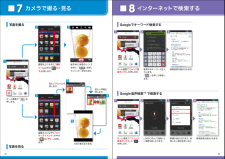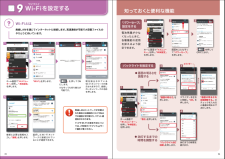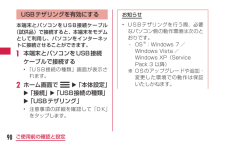Q&A
取扱説明書・マニュアル (文書検索対応分のみ)
"インターネット"1 件の検索結果
"インターネット"80 - 90 件目を表示
全般
質問者が納得SC-01EはBluetoothテザリングに対応していません。
http://www.nttdocomo.co.jp/product/tablet/sc01e/spec.html
他の機器をSC-01E経由でインターネットに接続する場合はWi-Fiテザリングを利用することになります。
4615日前view224
初期設定する文字を入力する自分の電話番号・spモードメールアドレスを表示する電話をかける・受ける・切るspモードメールのメールを 新規作成する・見る・返信するカメラで撮る・見るインターネットで検索するスタートアップガイド 目次準備編基本操作編活用編p.4p.13p.17p.19p.21p.23p.24p.25p.26Wi-Fiを設定する知っておくと便利な機能p.27よくあるご質問各項目の手順と下記の決まりに従い設定してみましょう。2主なキーの名前とステータスバーp.313456789ステップ0 ドコモサービスの初期設定をするステップ1 Googleアカウン トを設定するステップ2 spモードメールアプリをダウンロードするステップ3 電話帳を移し替え る押す確認・完了入力押す(タップ)/ 2回押す 長押し(ロングタッチ)はらう(フリック)なぞる(スライド)長押しして移動する(ドラッグ)指先で1回軽く押す。 指先ですばやく2回押す。 指先で長押しする。タッチパネル上をすばやく指先ではらう。 タッチパネルを指先で軽く触れたまま、縦や横へなぞる。タッチパネル上のアイコンやバーに指先で触れたまま、特定の位置までなぞる。...
2目次/注意事項本書のご使用にあたって•本書の内容の一部、または全部を無断転載することは、禁止されています。•本書の内容に関しては、将来予告なしに変更することがあります。•本書の本文中においては「L-05D」を「本端末」と表記させていただいております。あらかじめご了承ください。操作説明文について本書では、タッチスクリーンで表示されるアイコンや項目の選択操作を次のように表記して説明しています。表記 操作内容ホーム画面で「アプリ」ホーム画面に表示されている をタップする•ホーム画面のアイコンは、以下のように表記しております。 : 「アプリ」 : 「電話」 : 「sp モードメール」 : 「インターネット」
7目次/注意事項•お客様ご自身で本端末に登録された情報内容は、別にメモを取るなどして保管してくださるようお願いします。本端末の故障や修理、機種変更やその他の取り扱いなどによって、万が一、登録された情報内容が消失してしまうことがあっても、当社としては責任を負いかねますのであらかじめご了承ください。•本端末はパソコンなどと同様に、お客様がインストールを行うアプリケーションなどによっては、お客様の端末の動作が不安定になったり、お客様の位置情報や本端末に登録された個人情報などがインターネットを経由して外部に発信され不正に利用される可能性があります。このため、ご利用されるアプリケーションなどの提供元および動作状況について十分にご確認の上ご利用ください。•大切なデータは、microSDカードに保存することをおすすめします。•本端末はiモードのサイト(番組)への接続やiアプリなどには対応しておりません。•本端末は、データの同期やソフトウェア更新を行うための通信、サーバーとの接続を維持するための通信など一部自動的に通信を行う仕様となっています。また、アプリケーションのダウンロードや動画の視聴などデータ量の大きい通信を行うと、...
カメラで撮る・見るインターネットで検索する被写体に背面のレンズを向け、「 」を押してシャッターを切ります。見たい写真を押します。ホーム画面で「 」を押します。大きく表示されます。見たいアルバムを押します。画面を上になぞり、「便利ツール」の中の「 カメラ」を押します。画面を上になぞり、「エンターテイメント」の中の「 ギャラリー」 を押します。写真を撮る写真を見る検索結果が表示されます。候補が表示されます。検索したい項目を押します。検索結果が表示されます。検索するキーワードを入力します。「 」を押して検索します。L-05Dに向かって検索したい単語を話しかけます。Googleでキーワード検索するGoogle音声検索TMで検索するホーム画面で「クイック検 索ボックス」の「 」を押します。ホーム画面で「クイック検索ボックス」を 押します。あ71223345811 2 32 3 4「 」「 」23 24
ワイファイWi-Fiを設定する9知っておくと便利な機能電池残量が少なくなったときに、各種機能の使用を抑えるよう設定できます。接続に必要な情報を入力し、「接続」を押します。強「 」を押してONにし ます。※なぞっても切り替えが可能です。「Wi-Fi」を押します。選択したWi-Fiネットワークに接続されていることが確認できます。現在検出されているWi-Fiネットワークが表示されますので、接続したいネットワークの名称を押します。sample 1sample 1sample 2sample 2sample 3sample 3sample 1画面を上になぞって「パワーセーブ」を押します。「 」を押してONにします。ホーム画面で「 メニューキー」を押し、「本体設定」を押します。「パワーセーブ」設定をするバックライトを設定するスライダーを左右に移動し「OK」を押します。「表示」を押します。消灯までの時間を選びます。「バックライト点灯時間」を押します。「画面の明るさを自動調整する。」のチェックを入れると最適な明るさで点灯します。「画面の明るさ」を押し ます。ホーム画面で「 メニューキー 」を押し、「本体設定」を...
90ご使用前の確認と設定USBテザリングを有効にする本端末とパソコンをUSB接続ケーブル(試供品)で接続すると、本端末をモデムとして利用し、パソコンをインターネットに接続させることができます。a 本端末とパソコンをUSB接続ケーブルで接続する•「USB接続の種類」画面が表示されます。b ホーム画面で u「本体設定」 u「接続」 u「USB 接続の種類」 u「USB テザリング」•注意事項の詳細を確認して「OK」をタップします。お知らせ•USBテザリングを行う際、必要なパソコン側の動作環境は次のとおりです。-OS※:Windows 7 / Windows Vista / Windows XP(Service Pack 3 以降)※OSのアップグレードや追加・変更した環境での動作は保証いたしかねます。
91ご使用前の確認と設定•USBテザリングを行うには、専用のドライバが必要です。専用のドライバのダウンロードや操作方法、その他詳細については、下記のホームページをご参照ください。 http://www.lg.com/jp/mobile-phones/download-page/index.jspWi-Fiテザリングを設定する本端末をWi-Fiアクセスポイントとして利用し、無線LAN対応機器をインターネットに8台まで同時接続させることができます。Wi-Fiテザリングを有効にするa ホーム画面で u「本体設定」 u「その他 ...」 u「テザリング」b 「Wi-Fiテザリング」•注意事項の詳細を確認して「OK」をタップします。
82ご使用前の確認と設定j 「位置提供設定」画面で「位置提供ON」/「位置提供OFF」/「電話帳登録外拒否」 u「進む」k 「プリインアプリ利用状況送信」画面で「利用状況を送信する」/「利用状況を送信しない」 u「進む」l 「設定完了」画面で「OK」アクセスポイントを設定するインターネットに接続するためのアクセスポイント(spモード、mopera U)は、あらかじめ登録されており、必要に応じて追加、変更することもできます。お買い上げ時には、通常使う接続先としてspモードが設定されています。利用中のアクセスポイントを確認するa ホーム画面で u「本体設定」 u「その他 ...」 u「モバイルネットワーク」 u「アクセスポイント名」
84ご使用前の確認と設定アクセスポイントを初期化するアクセスポイントを初期化すると、お買い上げ時の状態に戻ります。a ホーム画面で u「本体設定」 u「その他 ...」 u「モバイルネットワーク」b 「アクセスポイント名」c u「初期設定に戻す」spモードspモードはNTTドコモのスマートフォン向けISPです。インターネット接続に加え、iモードと同じメールアドレス(@docomo.ne.jp)を使ったメールサービスなどがご利用いただけます。spモードはお申込みが必要な有料サービスです。spモードの詳細については、ドコモのホームページをご覧ください。mopera Umopera U はNTTドコモのISPです。mopera U にお申込みいただいたお客様は、簡単な設定でインターネットをご利用いただけます。mopera U はお申込みが必要な有料サービスです。
86ご使用前の確認と設定Wi-Fiを設定する本端末は、Wi-Fiネットワークや公衆無線LANサービスのアクセスポイントに接続してインターネットなどを利用できます。接続するには、アクセスポイントの接続情報を設定する必要があります。お知らせ•Wi-Fi機能がONのときもパケット通信を利用できます。ただし、Wi-Fiネットワークに接続中は、Wi-Fiネットワークが優先されます。Wi-Fiネットワークが切断された場合には、自動的にLTE /3G / GPRSネットワークでの接続に切り替わります。切り替わったままでご利用される場合は、パケット通信料が発生しますのでご注意ください。•Wi-Fiを使用しないときはOFFにすることで、電池の消費を抑制できます。
- 1